
ใครที่มีปัญหากับอาการ Disk 100% ในการใช้งาน วันนี้ทางทีมงานได้รวบรวมวิธีแก้ไขแบบต่างๆ โดยหากทำตามวิธีแก้ไขในบทความนี้ทางทีมงานเชื่อว่าจะสามารถแก้ไขปัญหานี้ได้ ไม่ว่าเพื่อนๆจะใช้ Windows 10 , Windows 8.1 หรือ Windows 7 ซึ่งกำลังมีปัญหากับการใช้คอมพิวเตอร์และเครื่องมีอาการช้ามากๆ เมื่อเกิดอาการ Disk 100% เพื่อนๆที่เป็นอยู่สามารถลองแก้ตามบทความนี้ได้เลย
ปัญหาของ Disk 100% เกิดมาจากสาเหตุ
- เกิดจากการติดไวรัส อันนี้แนะนำให้ลงใหม่
- เกิดจาก Hard disk มีปัญหาในการอ่าน/เขียน Bad เป็นต้น สามารถแก้ได้ด้วยการนำ Hard disk ไปเครมหรือซื้อใหม่กรณีหมดประกัน
- เกิดจากการที่ Windows กำลังทำการอัพเดท
สำหรับคนที่ใช้ SSD ไม่เป็นแน่นอน ส่วนมากจะเป็นกับคนที่ Hard disk SATA
วิธีการแก้ไขปัญหา Disk 100% ทุกเวอร์ชั่น Windows 10 | Windows 8.1 | Windows 7
ปิดการทำงานของเซอร์วิส Superfetch
พิมพ์ Windows + R จากนั้นใส่ services.msc แล้วกด OK
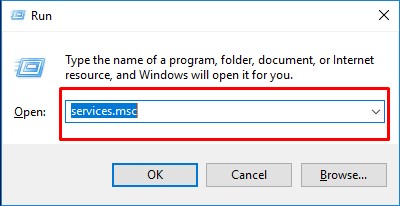
ค้นหา Superfetch จากนั้น คลิกขวาเลือก Stop เพื่อหยุดการทำงาน
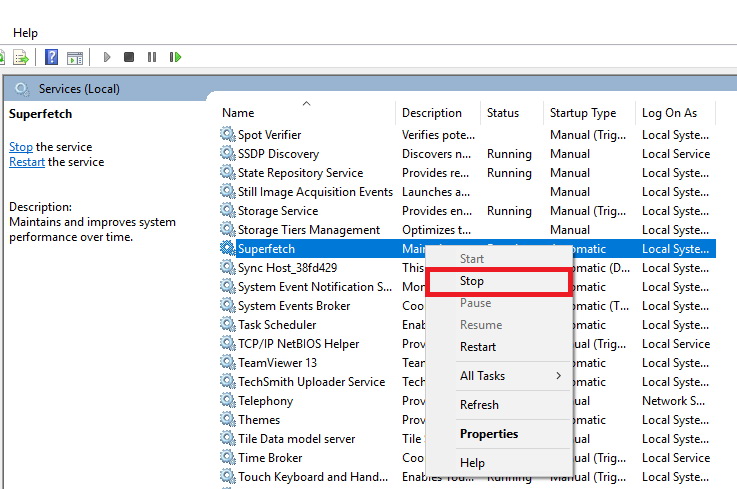
จากนั้นให้ไปที่ Properties แล้วเลือกที่ Startup type : เป็น Disabled
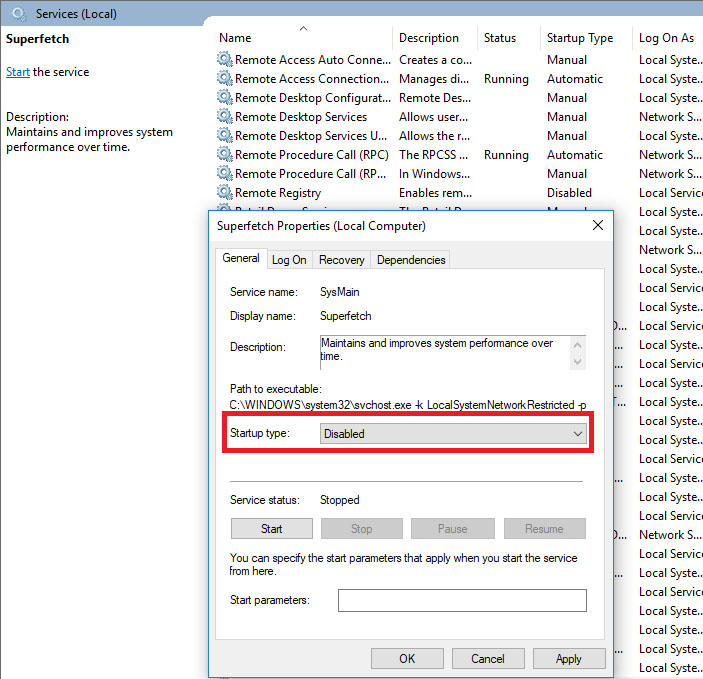
ปิด Windows Update ไม่ให้มีการอัปเดตอัตโนมัติ
สามารถปิดได้โดยการใช้ Win Update Stop Tools โดยสามารถอ่านวิธีปิดได้ที่
หัวข้อ ปิด Windows Update ด้วย เครื่องมือปิดตัวอัพเดตล่าสุด
ปิดการ Defragment ของ Disk
ไปที่ Drive C ของเราจากนั้นคลิกขวาเลือก Properties
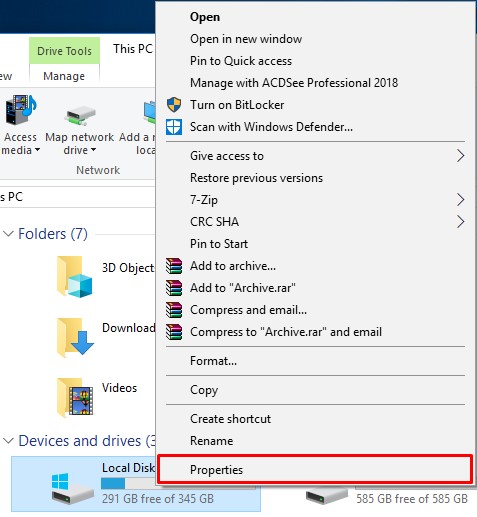
เลือก Tools > เลือก Optimize
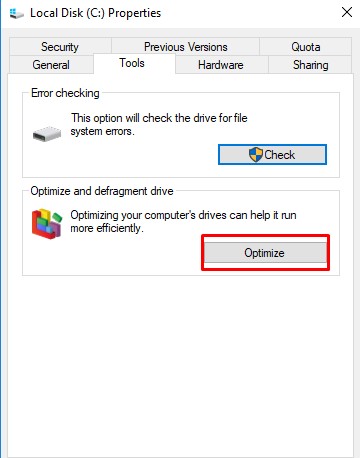
เลือก Drive C > คลิก Change Settings > เอา เครื่องหมายติ้กถูก ออกจาก Run on a schedule กด OK > Close > OK
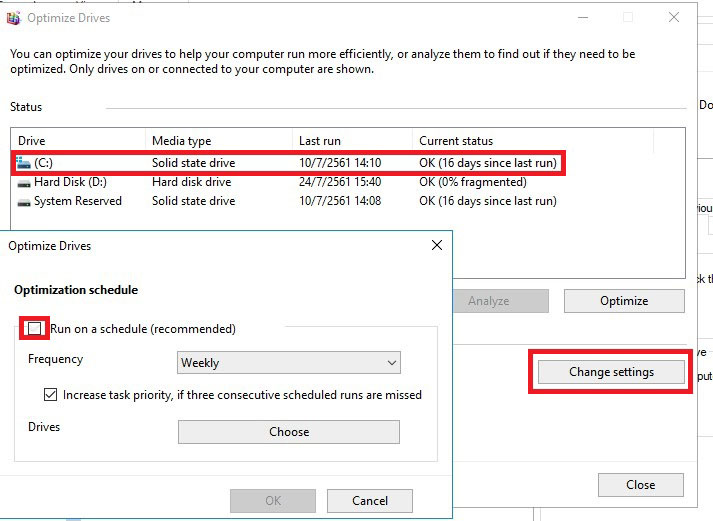
เรียบร้อยสำหรับการปิดการ Optimize Disk ของ Drive C ของเราที่เป็นตัวทำให้เกิดปัญหา Disk 100% นั่นเอง จากนั้นเพื่อนๆลองสังเกตุว่าเกิด Disk 100% อีกหรือไม่ หลังจากปิดเรียบร้อยแนะนำให้รีสตาร์ทเครื่องก่อน 1 รอบด้วยนะ
เท่านี้เพื่อนๆก็จะไม่เกิดปัญหา Disk 100% กันอีกแล้ว โดยสามารถไล่ทำตั้งแต่ขั้นตอนแรกจนถึงขั้นตอนล่าสุด หรือ บางคนจะทำแค่บางขั้นตอนก็ไม่ว่ากัน แต่หากยังไม่หายอาจจะเป็นได้ว่าติดไวรัสลองลงใหม่ดูสักรอบ แต่ถ้าอยากหายขาดแบบไม่ขึ้น 100% อีก ทางเลือกสุดท้ายคือแนะนำให้เพื่อนๆ ซื้อ SSD ใส่ปัญหา Disk 100% จะไม่มีขึ้นมากวนใจเพื่อนๆอีกแน่นอนครับ



















